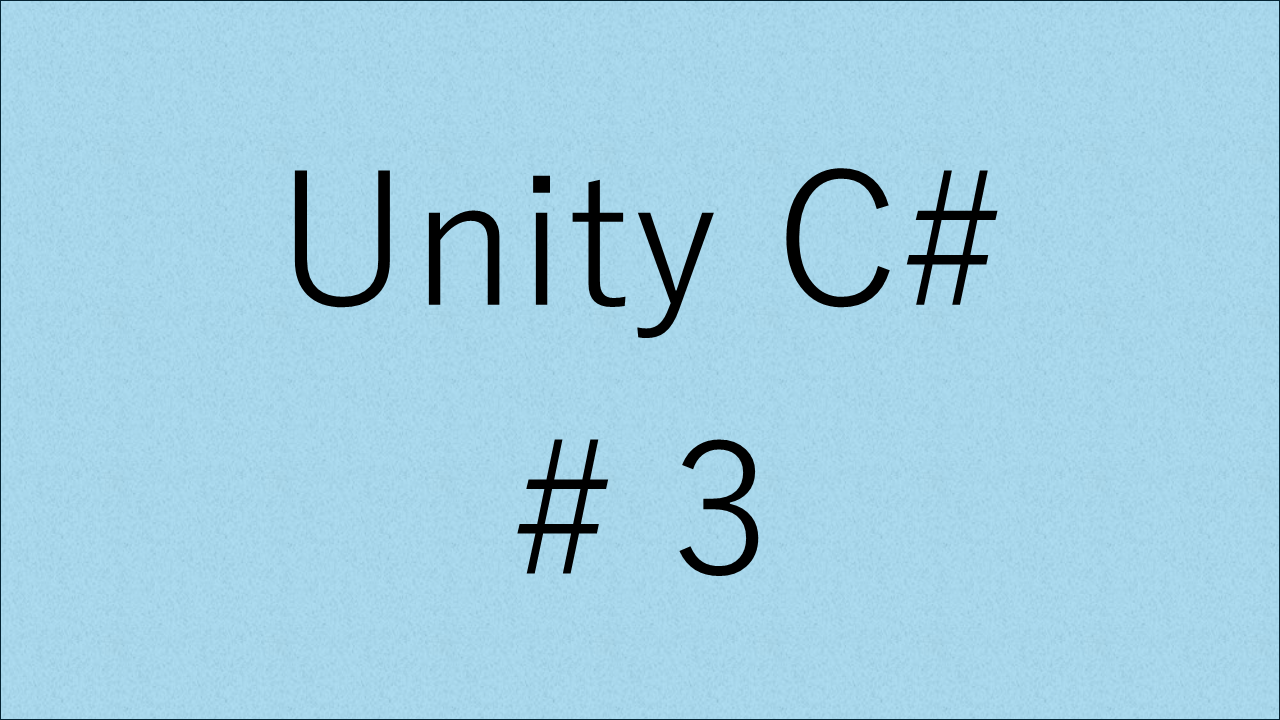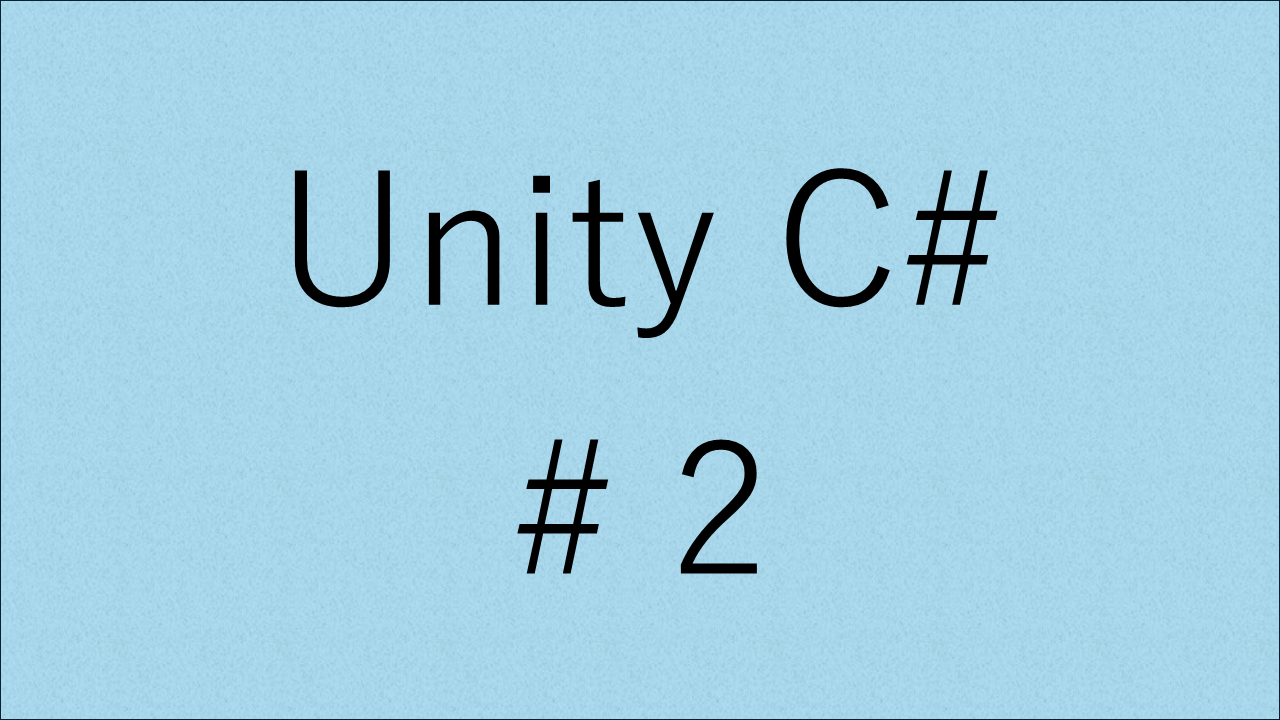第1回「HelloWorldを表示してみよう」
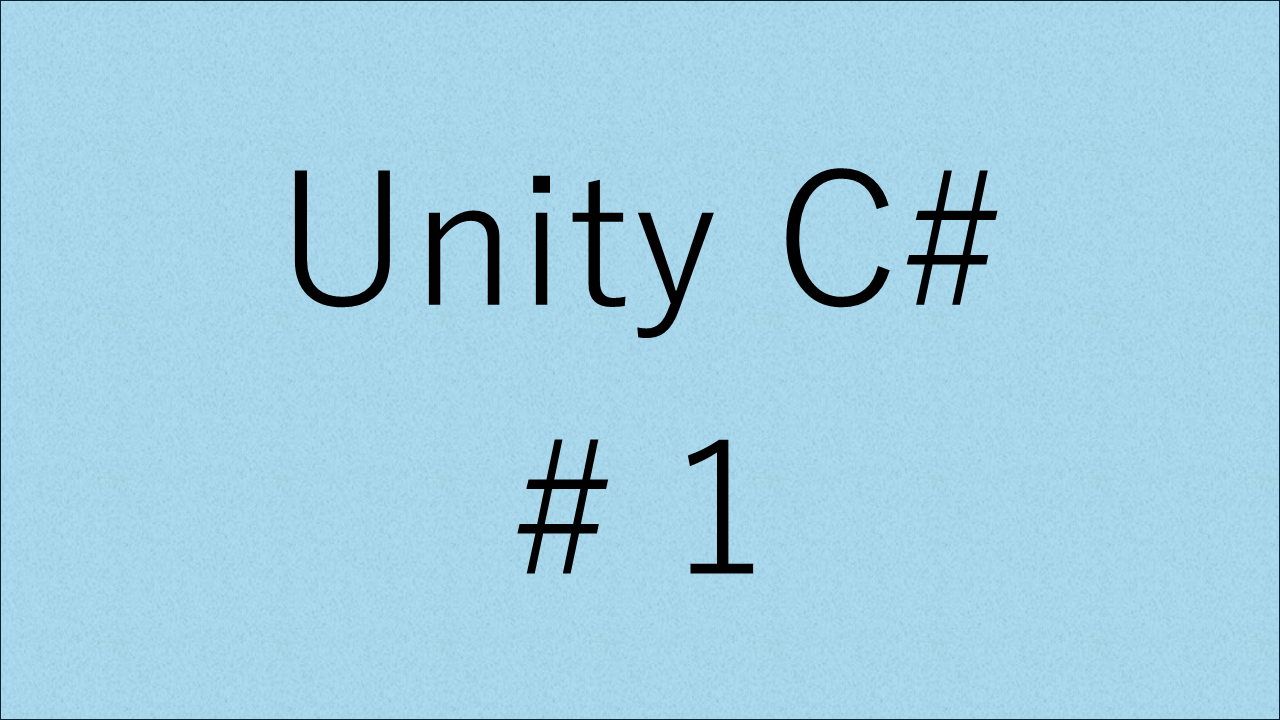
本記事はUnity C#プログラミングについての備忘録です。
今回はHelloWorldプログラムを書いてみます。
まずは実践!
1.「プロジェクトウィンドウ」で右クリックし、メニューの「作成」→「MonoBehaviorスク リプト」を選択。C#スクリプトが作成されるので名前を「HelloWorld」にする。
2.作成されたスクリプト開き、下記のコードを記述または貼り付けて保存する。
using UnityEngine;
public class HelloWorld : MonoBehaviour
{
void Start()
{
Debug.Log("Hello World");
}
}3.Unityエディタに戻り、「ヒエラルキーウィンドウ」で右クリックし、「空のオブジェクト」を作成する。(名前は何でもよい。)
4.作成したオブジェクトを選択し、「HelloWorld」スクリプトを「インスペクターウィンドウ」にドラッグ&ドロップ。
5.「ツールバー」の再生をクリックすると、下の画像のようにコンソールに「HelloWorld」と表示される。
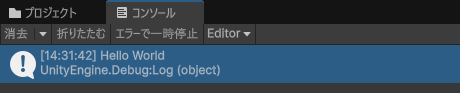
解説
using UnityEngine;
Unityの機能を使用するための宣言です。UnityEngineはUnityの基本的なクラスやライブラリが集められた名前空間で、これを使ってゲームオブジェクトや画面描画、音声などを操作します。
public class HelloWorld : MonoBehaviour
ここでは、HelloWorldというクラスを定義しています。Unityでは、MonoBehaviourを継承したクラスを作ることが基本となります。MonoBehaviourを使ったスクリプトは、ゲームオブジェクトにアタッチすることで初めて動作を始めます。ゲームオブジェクトにアタッチすることが、Unityにおけるスクリプトの基本的な使い方の一つです。
void Start()
Start()は、Unityのゲームオブジェクトがシーン内でアクティブになったときに最初に呼ばれるメソッドです。今回はここで「Hello World」を表示しています。
Debug.Log(“Hello World”);
Unityのコンソールにメッセージを表示するためのコードです。Debug.Logは開発中にデバッグ用の情報を表示するために使われます。引数として渡された文字列がコンソールに出力されます。